Cómo hacer la configuración del iCloud en iPhone, iPad e iPod Touch
Si quieres almacenamiento en la nube o cloud computing en tus dispositivos iPhone, iPad o iPod Touch y no sabes cómo hacer la configuración solo tienes que leer las siguientes líneas y el problema estará solucionado
1 de September · 396 palabras.
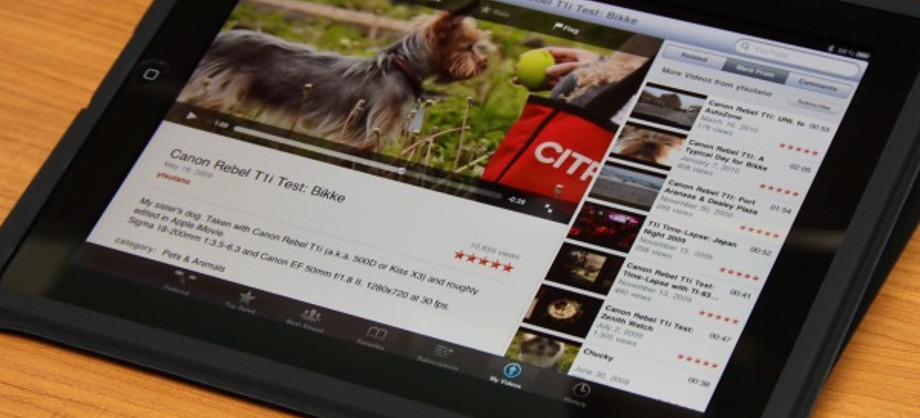
🕘 Resumen
El artículo discute cómo configurar el almacenamiento en la nube o cloud computing en dispositivos iOS como iPhone, iPad o iPod Touch. Es esencial asegurarse de tener la última versión del sistema operativo iOS para configurar iCloud.
Para verificar esto, se debe ir al menú de ajustes y luego a la sección de actualización de software para buscar actualizaciones disponibles.
Si se enciende un nuevo dispositivo o se realiza una actualización, se deben seguir las instrucciones del asistente de configuración para activar el dispositivo y poder configurar iCloud.
Si se omitió este proceso, se puede acceder a la sección de ajustes y seleccionar iCloud e ingresar el ID de Apple. En la primera configuración del dispositivo, se debe introducir el ID que se usará para iCloud.
Si se olvidó de hacer esto, se puede acceder a la sección de ajustes y seleccionar iCloud para ingresar el ID de Apple que se desea usar para el almacenamiento en la nube.
Después de hacer esto, se puede ir a ajustes y seleccionar iTunes y App Store para asegurarse de que el dispositivo esté configurado correctamente.
Si quieres almacenamiento en la nube o cloud computing en tus dispositivos iPhone, iPad o iPod Touch y no sabes cómo hacer la configuración solo tienes que leer las siguientes líneas y el problema estará solucionado.
¿Tu iPhone, iPad o iPod Touch tiene la última versión iOS?
Esto es muy importante a la hora de la configuración de iCloud en iPhone, iPad o iPod Touch. Si quieres configurar un nuevo dispositivo iOS o actualizar la versión del sistema operativo tienes que ir al Menú de Ajustes y hacer clic en General. Cuando ya lo hayas hecho ve a Actualización de software y verás si hay alguna versión disponible.
Activación del iCloud
Si enciendes un nuevo dispositivo iOS o haces una nueva actualización de este sistema operativo, tienes que seguir las instrucciones del asistente de configuración para que puedas activar tu dispositivo y hacer la configuración de iCloud en iPhone, iPad e iPod Touch.
¿Te saltaste el proceso de configuración? En este caso, dale un toque al icono de justes ubicado en la pantalla de Inicio. ¿Listo? Entonces selecciona iCloud e ingresa tu ID de Apple. Si quieres usar un ID diferente para Apple Store solo tienes que hacer lo siguiente.
La primera vez que hagas la configuración del dispositivo con iOS 5 o versiones posteriores, tiene que introducir el ID que quieras usar en iCloud. ¿Te olvidaste del asistente de configuración? Entonces haz inicio y ve a la sección de Ajustes, luego da clic en iCloud e introduce el ID de Apple que quieres usar para almacenamiento en la nube.
Después, en Ajustes-iTunes y App Store tienes que iniciar sesión con el ID de Apple que quieras usar para hacer tus compras, incluyendo iTunes en la nube y iTunes Match. Quizá tengas que iniciar sesión para cambiar tu ID de Apple.
Cuenta gratis de tu email iCloud
Puedes obtener una cuenta de correo electrónico de iCloud.com, la cual estará libre de anuncios y tendrá actualizaciones donde quiera que la consultes. Incluye el correo web de iCloud.com y solo tienes que activar Mail en los ajustes de iCloud así como seguir las instrucciones en la pantalla.
Activación de descargas automáticas
Cuando quieras activar las descargas automáticas de tu música, apps y libros, tienes que tocar el icono de Ajustes en la pantalla de Inicio y seleccionar iTunes & App Store. ¡Si quieres sacar más provecho de iCloud solo tienes que hacer la configuración en todos tus dispositivos Apple!
Te puede interesar: